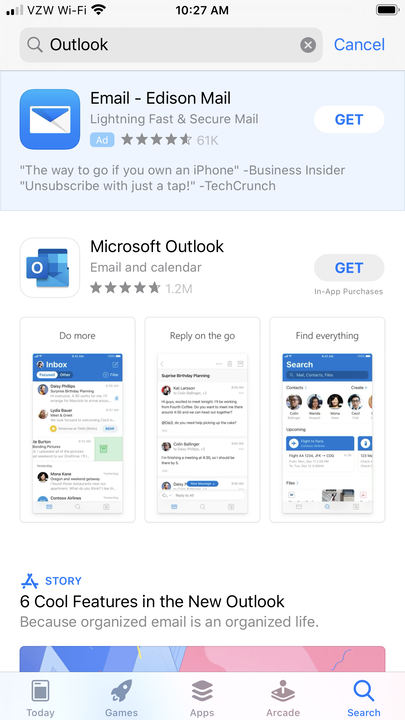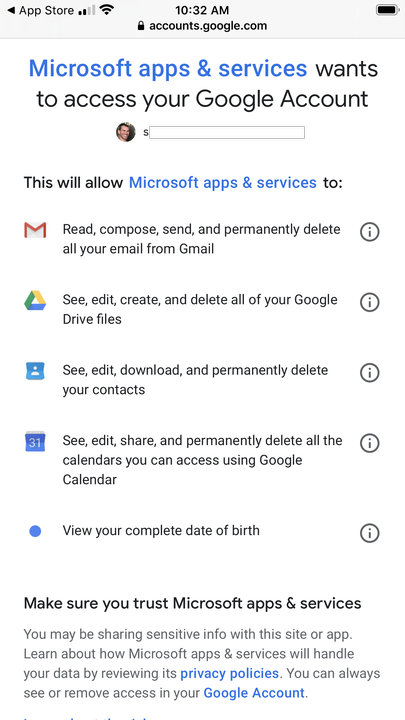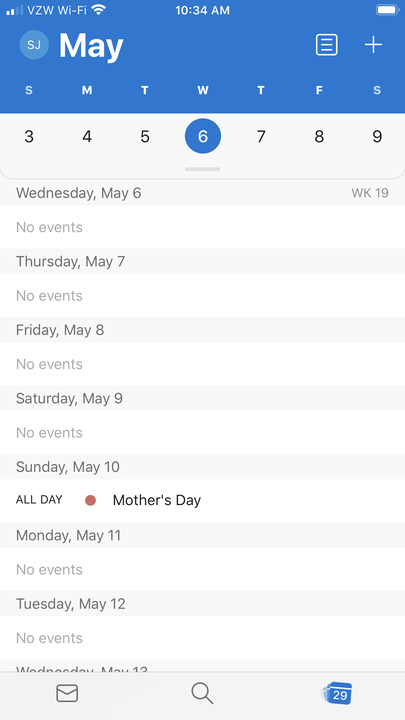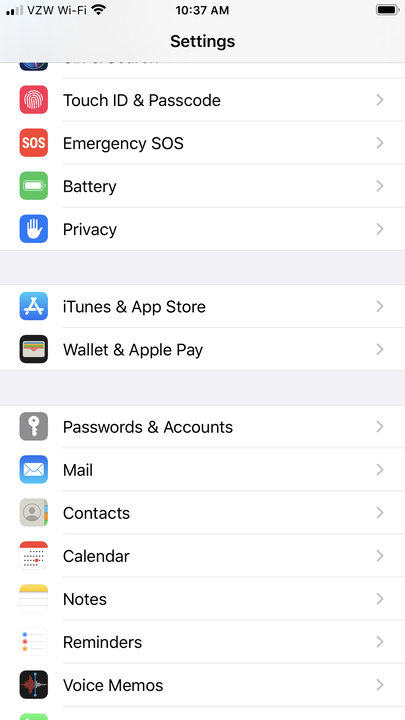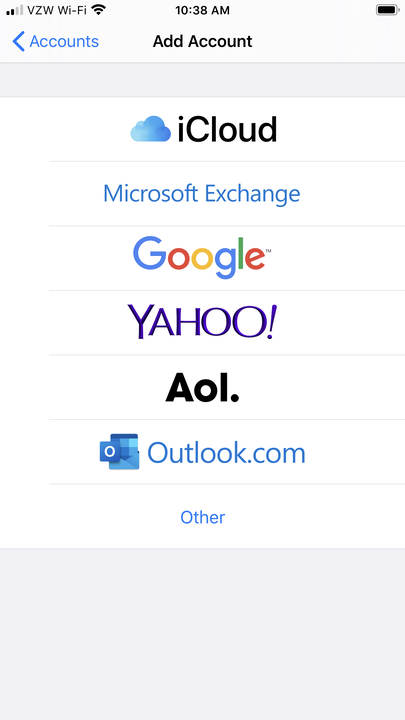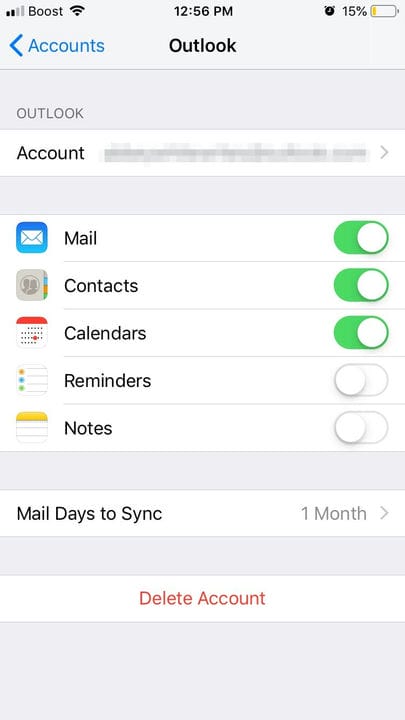Як додати календар Outlook на iPhone двома способами
- Ви можете додати календар Outlook на свій iPhone, додавши свій обліковий запис Outlook.com через меню «Паролі та облікові записи» у програмі «Налаштування».
- Інший спосіб додати та отримати доступ до календаря Outlook на вашому iPhone – це завантажити програму для iOS клієнта електронної пошти.
- Щойно календар Outlook синхронізується з вашим iPhone, події, додані на комп'ютері, швидко заповнюються на телефоні.
Сумісність і конкуренція вже давно ускладнюють синхронізацію календаря з Microsoft Outlook з операційною системою, як-от Apple iOS. Це змусило користувачів обох відкласти використання одного календаря або навіть жонглювати між двома конкуруючими розкладами з різними зобов’язаннями.
Але в останні роки компанії розробили обхідні шляхи і навіть функції, призначені виключно для підключення програмного забезпечення та додатків від конкуруючих брендів. Це стосується Outlook, який дозволяє підключити його календар на основі Microsoft до вашого Apple iPhone, гарантуючи, що всі ваші події, дзвінки та зустрічі не будуть забуті, будь ви вдома чи в дорозі.
Ось як ви можете забезпечити доступ до календаря Outlook на вашому iPhone.
Як переглянути календар Outlook через клієнтську програму для iPhone
1. Завантажте програму Microsoft Outlook на свій iPhone.
Встановіть безкоштовну програму Microsoft Outlook.
2. Відкрийте програму, потім введіть адресу електронної пошти та пароль, які ви використовуєте для Outlook.
3. Натисніть «Дозволити» на наступному екрані, де пояснюється, до чого програма матиме доступ.
Щоб використовувати програму iOS, у вас уже має бути обліковий запис Outlook.
4. Коли ви відкриєте програму Outlook на своєму iPhone, ви отримаєте доступ до електронної пошти та календаря Outlook.
Торкніться цифрового значка в нижньому правому куті програми Outlook, щоб переглянути календар.
Як синхронізувати календар Microsoft Outlook через налаштування iPhone
1. Відкрийте додаток Налаштування iPhone.
2. Прокрутіть униз і торкніться «Паролі та облікові записи».
Ви також можете ввести «Паролі та облікові записи» в рядку пошуку налаштувань і вибрати його з результатів.
3. Виберіть «Додати обліковий запис».
Коли ви додаєте нові облікові записи електронної пошти, iPhone спочатку пропонує найпопулярніші варіанти.
4. Виберіть «Outlook.com».
5. Введіть ім'я користувача та пароль Outlook.
6. Увімкніть опцію синхронізації ваших календарів.
Після цього перемикач для ваших календарів, контактів, пошти тощо стане зеленим.
7. Виберіть «Зберегти» у верхньому правому куті.